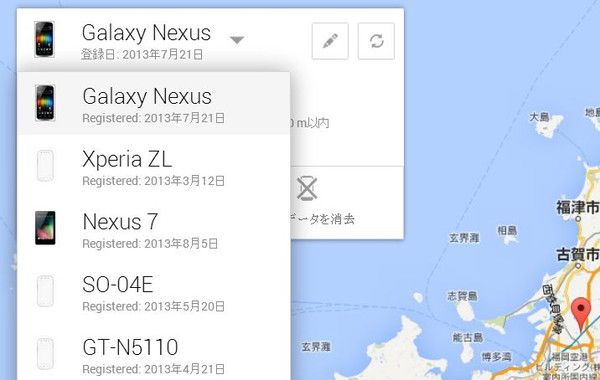
Android端末を探すことのできるWebサービス「Androidデバイスマネージャー」に、リモートロック機能が追加されました。
AndroidデバイスマネージャーのWEBコンソールにリモートロック機能が追加 | juggly.cn
どんな機能かと言うと、Androidデバイスマネージャー上からAndroid端末に遠隔ロックを設定できるというものです。
Android端末を紛失したときにとても有効な機能です。
そして、ちょっと裏ワザ的な使い方として、「Android端末のパスワードを忘れてしまったときにAndroidデバイスマネージャーでパスワードを初期化する」ことも可能です。
なるほど、これはいいね!
…と思うと同時に、1つ疑問が浮かびました。
「指紋認証したスマホ201Fに、このAndroidデバイスマネージャーのリモートロックをかけるとどうなるのか?」
物は試し。さっそくやってみました。
Androidデバイスマネージャーからロックする
Androidデバイスマネージャーの設定方法は下記を参考にしてください。
これは設定すべき!「Androidデバイスマネージャー」をさっそく試してみた | love guava!
設定ができたら、コンソール画面を開きます。
▼対象のAndroid端末を選択して、「ロック」をクリック。
![201309_0001[29]](https://love-guava.com/wp-content/uploads/2013/09/201309_000129.png)
▼すると、パスワード入力画面になります。ロックするためのパスワードを入力して「ロック」をクリック。
![201309_0001[31]](https://love-guava.com/wp-content/uploads/2013/09/201309_000131.png)
さて、これで指紋認証されたスマホのパスワードはリセットされるのか!?
果たしてロックされたのか?スマホを確認
さっそく指紋認証した201Fを確認してみます。すると…
▼指をスライドして指紋認証してもロック解除されない!パスワード入力画面になりました。
![201309_0001[33]](https://love-guava.com/wp-content/uploads/2013/09/201309_000133.png)
先ほど設定したパスワードを入力すると無事ロックが解除されました。
結論としては、
「指紋認証していようがなんだろうが、Androidデバイスマネージャーを使えばパスワードでロックされる」
ということですね。
ちなみに、このリモートロックを実行した時点で、Android端末の認証はパスコードに設定されてしまいます。元々の認証(私の場合は指紋認証)に戻したい場合は、端末の設定画面から再設定が必要なのでご注意を。
まとめ
より便利になったAndroidデバイスマネージャー。Androidユーザーの人は絶対設定しておいたほうがいいですよ!

